
Резервное копирование фотографий для Android : 8 лучших простых методов

Наши устройства Android стали хранилищами драгоценных воспоминаний, запечатленных с помощью фотографий. Так или иначе, есть вероятность, что ваши фотографии будут утеряны, если ваше устройство Android пострадает от технических проблем, будет потеряно, украдено, уничтожено и т. д. Чтобы обеспечить безопасность и доступность этих воспоминаний, крайне важно регулярно делать резервные копии фотографий на вашем телефоне Android .
Как сделать резервную копию фотографий на Android ? В этой статье мы рассмотрим различные методы и пошаговые руководства по эффективному резервному копированию фотографий с использованием сервисов Google и без них.
В последнее время Android Auto Backup получил много поводов для разговоров из-за простых шагов, которые его сопровождают. Он делает резервное копирование фотографий совершенно легким, поэтому он также продолжает оставаться частью разговора.
Действия, которые необходимо предпринять:
1. Включите Android устройство и нажмите « Меню ».
2. Выберите « Фотографии », а затем откройте « Google+ ».
3. Выберите « Меню », которое будет отображаться в верхнем левом углу.
4. В раскрывающемся меню выберите « Настройка », а затем нажмите « Автоматическое резервное копирование ». Процесс резервного копирования начнется автоматически.
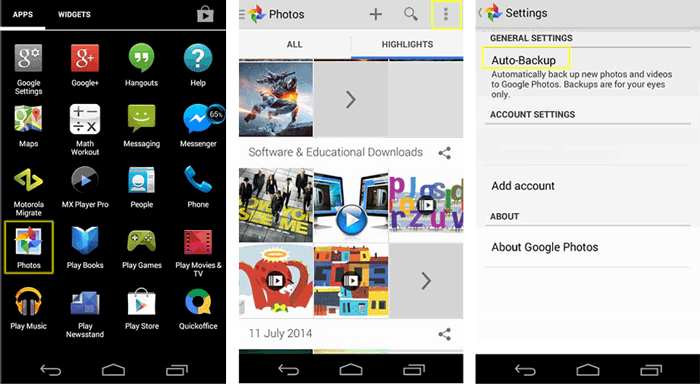
Если вы спрашиваете: «Как сделать резервную копию всех моих фотографий на Android ?», простой в использовании и профессиональный инструмент для управления фотографиями Android должен стать вашим лучшим помощником. После загрузки этой программы для резервного копирования фотографий Android - Coolmuster Android Assistant , она может выполнить резервное копирование фотографий с Android на ПК без ошибок за два простых шага; таким образом, вопрос о том, как сделать резервную копию фотографий с телефона Android на ПК, больше никогда не будет возникать. Задача резервного копирования фотографий с Android на ПК стала проще с Coolmuster Android Assistant .
Как Coolmuster Android Assistant может вам помочь?
Вот как создать резервную копию фотографий Android на компьютере с помощью Coolmuster Android Assistant :
01 Запустите Coolmuster Android Assistant , а затем подключите Android устройство с помощью USB-кабеля.

02 После обнаружения устройства вам будет предложено выбрать данные, которые вы хотите скопировать. Нажмите на значок « Фотографии », а затем отметьте те, которые следует скопировать. Нажмите « Экспорт », чтобы осуществить перенос. Этот шаг будет считаться окончанием квеста по резервному копированию фотографий Android !

Кроме того, вы также можете выполнить резервное копирование фотографий Android одним щелчком мыши, используя функцию резервного копирования в один клик.
Для этого просто перейдите в « Super Toolkit » > « Резервное копирование » > отметьте галочкой « Фотографии » > « Резервное копирование », чтобы создать резервную копию всех фотографий с Android на ПК или Mac одним простым щелчком мыши!

Видео гид
Coolmuster Android Backup Manager также является замечательным инструментом, который призван помочь вам быстро, легко и безопасно создавать резервные копии и восстанавливать данные Android . Этот инструмент поддерживает такие файлы, как контакты, сообщения, журналы вызовов, фотографии, музыку, видео, документы и приложения. Как инструмент резервного копирования, который поставляется с простым и удобным интерфейсом, вы можете использовать его для резервного копирования фотографий с Android на компьютер без каких-либо усилий. Coolmuster Android Backup Manager поддерживает телефоны Android , работающие под управлением 6.0 и выше, включая Android 15. Он также полностью совместим с телефонами Android .
Ниже приведено руководство по резервному копированию фотографий на Android с помощью Coolmuster Android Backup Manager :
01 Запустите Coolmuster Android Backup Manager на вашем компьютере, затем подключите телефон Android к ПК через USB-кабель. После того, как ваше устройство Android будет обнаружено, выберите опцию « Резервное копирование ».

02 Вы перейдете на страницу резервного копирования, где вы можете выбрать, какие элементы следует копировать. Установите флажок « Фото », а затем настройте место на вашем ПК для хранения резервных копий. После этого нажмите « Резервное копирование », чтобы выполнить резервное копирование фотографий с Android на ПК.

Видео гид
Google Drive может быть еще одним надежным вариантом для резервного копирования фотографий. Вы можете выполнить следующие шаги для резервного копирования фотографий Android через Google Drive:
1. Откройте приложение Google Диск на вашем Android устройстве.
2. Нажмите на значок « + », чтобы загрузить фотографии или выбрать существующие фотографии, для которых вы хотите создать резервную копию.
3. Выберите папку назначения или создайте новую, затем нажмите « Загрузить ».

Потеряли фотографии с вашего телефона Android ? Не волнуйтесь, здесь вы можете узнать , как восстановить удаленные фотографии из внутренней памяти Android .
Было отмечено, что когда дело доходит до того, как сделать резервную копию фотографий на Android , использование Google+ является одним из самых популярных. Чтобы использовать его для резервного копирования фотографий Android , вот эти шаги:
1. Откройте приложение Google+, а затем нажмите « Меню », чтобы на экране появилось меню настроек.
2. Нажмите « Настройки », а затем нажмите « Камера и фотографии ».
3. Нажмите « Автоматическое резервное копирование ».
4. Убедитесь, что " Auto Backup " включен. Когда включено, выберите подробные настройки резервного копирования по своему усмотрению. Это все. Совсем не сложно!
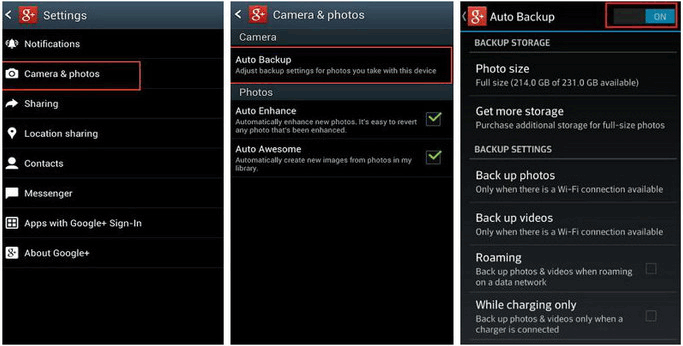
Вы можете создать резервную копию фотографий Android в Google за считанные минуты с помощью Google Photos . Если вы хотите узнать, как создать резервную копию фотографий на Android , выбрав этот метод, знайте, что вам нужно будет выполнить самые простые шаги, с которыми вы, вероятно, когда-либо сталкивались, что делает задачу довольно простой для выполнения.
Действия, которые необходимо предпринять:
1. Откройте Google Фото на вашем Android устройстве.
2. Войдите в учетную запись Google.
3. В самом верху нажмите « Меню ».
4. Выберите « Настройки », а затем нажмите « Резервное копирование и синхронизация ». Переключите переключатель, чтобы включить «Резервное копирование и синхронизация».
5. Выберите нужные параметры резервного копирования, например, загрузку в высоком качестве или в исходном качестве.

Google Photos не может сделать резервную копию? Ниже для вас подготовлены 8 решений и 2 альтернативных решения.
Решение распространенных проблем — Google Photos не создает резервные копии? [Устранение неполадок]Dropbox стал более популярным для резервного копирования фотографий Android в облако. Никто не может отрицать, что с его помощью резервное копирование фотографий Android телефонов значительно упростилось.
Действия, которые необходимо предпринять:
1. Убедитесь, что у вас установлена последняя версия Dropbox . Если нет, это займет всего несколько минут. Создайте учетную запись или нажмите « Зарегистрироваться », чтобы начать резервное копирование фотографий Android .
2. Нажмите « ФОТО », а затем нажмите « ВКЛЮЧИТЬ », чтобы включить резервное копирование. Это так просто!

Примечание: Как управлять фотографиями Android ? Ознакомьтесь с этой статьей, чтобы выбрать профессиональное приложение.
Этот метод часто рассматривался как решение винтажного типа для резервного копирования фотографий с Android , а также для удаления автоматических резервных копий фотографий на Android . В этом нет ничего особенного. Тем не менее, как и во всех вышеупомянутых методах, передача будет иметь место, но для того, чтобы все прошло правильно во всех аспектах, наличие программного обеспечения, такого как высоко оцененный Coolmuster Android Assistant , может оказать большую помощь.
Действия, которые необходимо предпринять:
1. Подключите Android устройство к компьютеру с помощью USB-кабеля.
2. Откройте устройство в проводнике ( Windows ) или Finder ( Mac ).
3. Найдите папку « DCIM » или « Pictures » на вашем Android устройстве.
4. Скопируйте фотографии, резервную копию которых вы хотите создать, и вставьте их в папку на своем компьютере.

Как вы можете заключить, есть 8 методов на выбор для резервного копирования фотографий. Они могут быть полезны, когда вы спешите, но они не могут сравниться с типом сервиса, который предоставляет программное обеспечение, например, Coolmuster Android Assistant и Coolmuster Android Backup Manager ; поэтому выполняйте любое резервное копирование фотографий с умом, чтобы они были доступны для просмотра в любое время, несмотря ни на что.
Похожие статьи:
Исчезли фотографии с телефона Android ? Причины и решения
Почему я не вижу свои фотографии в галерее? Исправьте это и восстановите фотографии
Как найти скрытые фотографии на Android : пошаговое руководство





